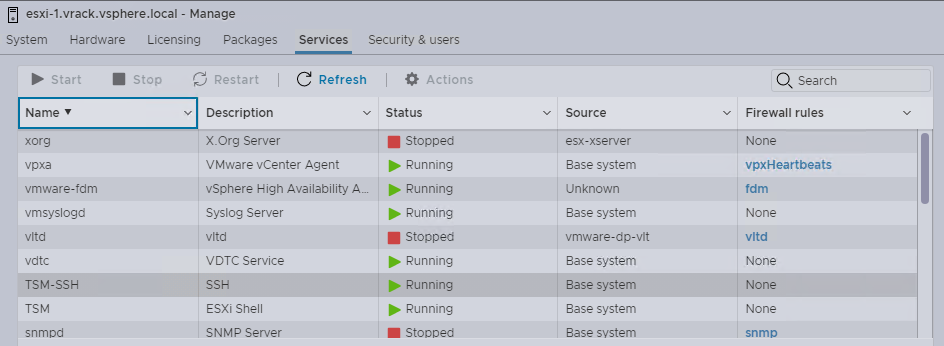Si la stratégie d'entreprise exige que vous utilisiez des certificats externes signés par une autorité de certification au lieu de certificats signés par VMCA pour les hôtes ESXi, vous pouvez ajouter manuellement des certificats aux hôtes.
Lorsque vous installez le logiciel ESXi sur un serveur pour créer un hôte ESXi, l'hôte dispose initialement d'un certificat généré automatiquement. Par défaut, lorsque l'hôte est ajouté à un système vCenter Server lors de la mise en place du domaine de gestion ou d'autres opérations impliquant des hôtes (par exemple, mise en service de l'hôte, création de domaine de charge de travail VI, etc.), le certificat généré automatiquement est remplacé par un certificat signé par l'autorité de certification VMware (VMCA).
Lorsque vous utilisez des certificats externes lors de la mise en place, ils ne sont pas remplacés par des certificats signés par VMCA. Une fois que vous avez effectué l'activation de certificats externes pour les hôtes ESXi, tous les futurs hôtes ajoutés à VMware Cloud Foundation doivent également utiliser des certificats externes.
Conditions préalables
Un certificat et une clé externes signés par une autorité de certification externe sont disponibles.